랩톱 또는 데스크톱에 Windows를 설치할 때작은 예약 드라이브를 만듭니다. 이 드라이브가 얼마나 크거나 작을 지 개입하거나 지정하지 않아도됩니다. 일반적으로 500MB 이하이지만 필수입니다. HDD 대신 SSD를 사용하는 경우 예약 된 드라이브가 보이지 않을 수 있습니다. Windows 10 1803 업데이트 후이 PC로 이동하면 예약 된 파티션이 나타나고 이제 Windows 10에서 예약 된 드라이브의 공간이 부족하다는 경고 메시지가 나타납니다. 예약 된 드라이브를 숨기면 중지 할 수 있습니다.
예약 된 드라이브 숨기기
예비 드라이브를 숨기는 것은 정말 쉬우 며이를 수행하는 데 필요한 도구는 Windows에 내장되어 있습니다.
명령 프롬프트에서 또는 디스크 관리를 사용하여 예약 된 드라이브를 숨길 수 있습니다. 두 경우 모두 관리 권한이 필요합니다.
명령 프롬프트
관리 권한으로 명령 프롬프트를 엽니 다. 다음 명령을 입력하십시오.
Diskpart

다음으로이 명령을 입력하십시오.
List volume
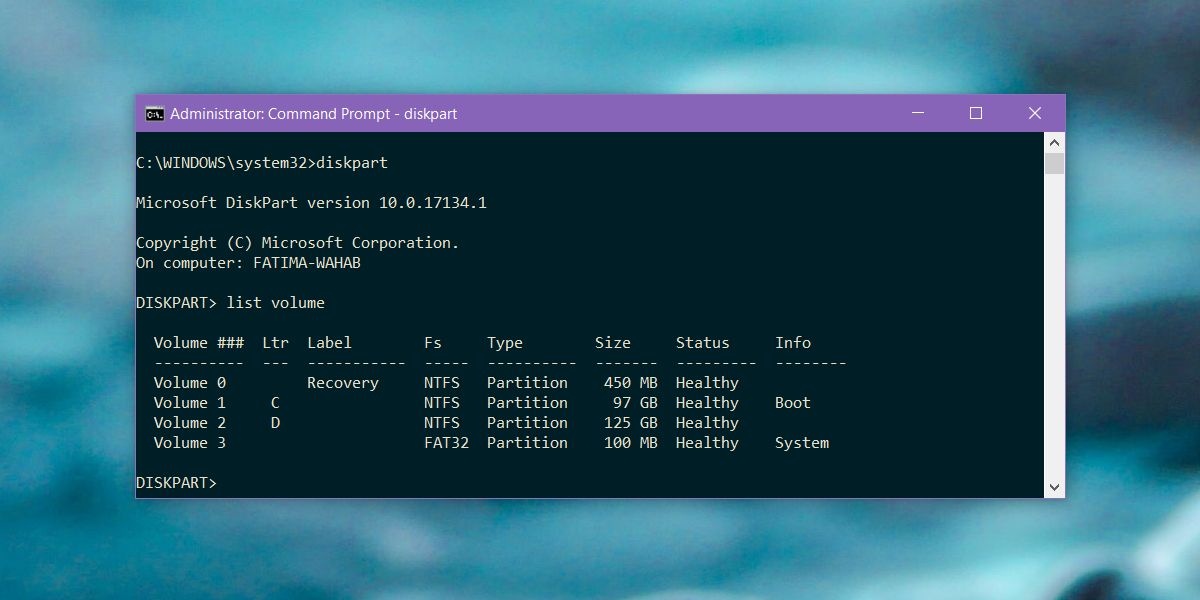
할당 된 모든 드라이브와시스템에서 할당되지 않은. 이 PC에서 예약 된 드라이브의 드라이브 문자를 확인할 수 있지만 List volume 명령이 제공하는 정보는 신뢰할 수 있습니다. 또한 어떤 드라이브가 예약 된 드라이브인지 알려줍니다.
예약 된 드라이브에는 문자가 할당되어야합니다. 할당 된 문자를 기록하고 다음 명령을 입력하십시오. 문자 X를 List Volume 명령이 제공 한 예약 된 드라이브 문자로 바꿉니다.
remove letter=X
디스크 관리
Windows 검색에서 디스크 관리를 입력하십시오. 하드 드라이브 (및 SSD) 파티션을 만들고 포맷하면 제어판 결과가 나타납니다. 그것을 선택하십시오.
디스크 관리는 실제로 그래픽 일뿐입니다이전 섹션의 명령 프롬프트에서했던 것과 똑같은 작업을 수행하기위한 인터페이스. 예약 된 드라이브를 찾아 마우스 오른쪽 단추로 클릭하십시오. 상황에 맞는 메뉴에서 '드라이브 문자 및 경로 변경…'을 선택하십시오. 아래 스크린 샷의 드라이브는 예약 된 드라이브가 아닙니다. 스크린 샷은 클릭해야하는 상황에 맞는 메뉴의 옵션 만 보여줍니다.
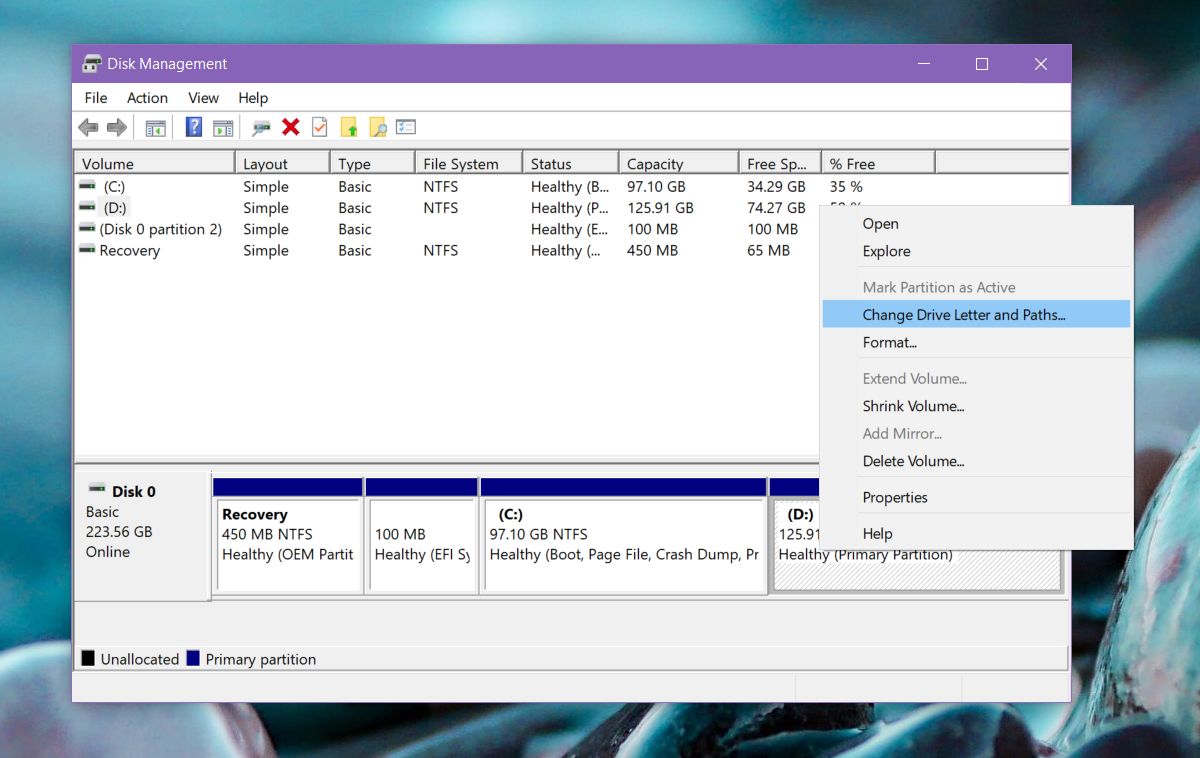
필요한 곳에 또 다른 작은 창이 열립니다‘제거’옵션을 클릭하십시오. 드라이브에서 데이터를 삭제하지는 않습니다. 여전히 존재하며 필요할 때마다 Windows에서 사용할 수 있습니다. 할당 된 문자를 제거하면이 PC에서 드라이브가 더 이상 표시되지 않으며 Windows 10에서 일부 공간을 비우라는 메시지가 표시되지 않습니다.
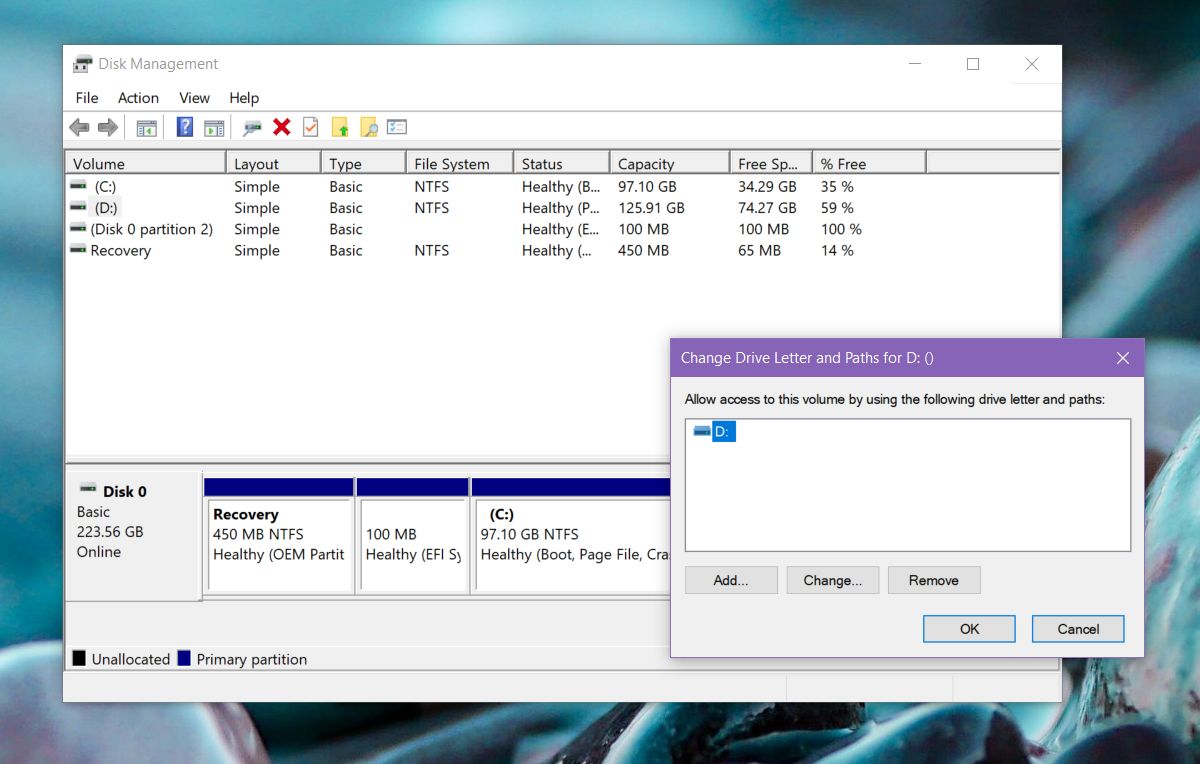
이 PC에 예약 된 드라이브가 표시되지 않는 경우Windows 10 1803으로 업그레이드 한 후에는 버그가 무엇이든 영향을 미치지 않습니다. 예약 된 드라이브는 내용을 삭제할 수 없도록 숨겨져 있어야합니다.













코멘트